Enggak beda jauh dengan cara memotong lagu di KineMaster, karena cara memotong lagu di inshot ini langkah-langkahnya pun hampir mirip dan sengaja mimin buat untuk kalian yang masih pemula.
Namun sebelum melanjutkan pembicaraan yang cukup panjang ini, mimin sarankan untuk membaca tutorial sebelumnya yaitu cara menambahkan lagu di inshot.
Ya kan kalau pengen motong harus ada audionya dulu tuh. Namun jika kalian sudah paham, ayo lanjutkan bacanya.
Inshot merupakan aplikasi yang bisa di gunakan untuk memotong lagu sekaligus saat melakukan editing. Ini berarti dalam 1 aplikasi saja kalian bisa melakukan banyak hal termasuk memotong lagu yang terlalu panjang dan bahkan bisa disesuaikan.
Nah buat kalian yang sudah enggak sabar untuk memotong lagu dan menggabungkannya, silahkan pelajari dan langsung praktekan panduan dibawah ini.
Begini Cara Memotong Lagu Di Inshot
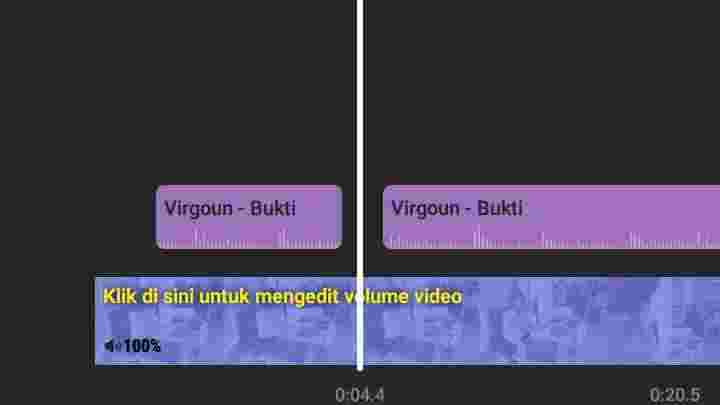
Semudah membalikan telapak tangan, cara memotong dan menggabungkan musik video di inshot ini bisa kalian lakukan dengan beberapa klik saja dari hal berikut ini.
Total waktu: 3 menit
Menambahkan lagu
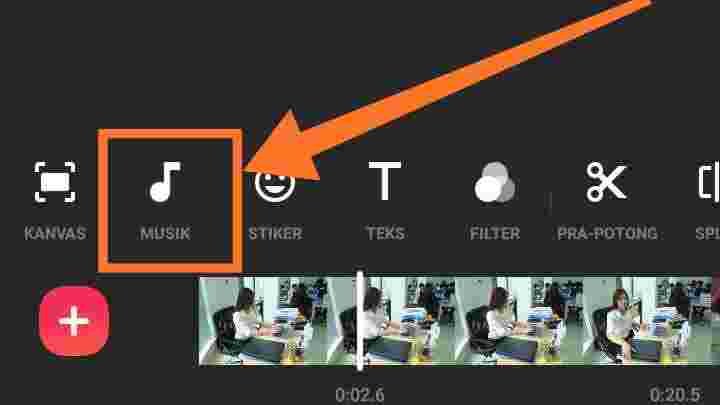
Dari halaman depan aplikasi inshot, silahkan masuk ke fitur musik dan tambahkan lagunya terlebih dahulu.
Paskan durasi lagu
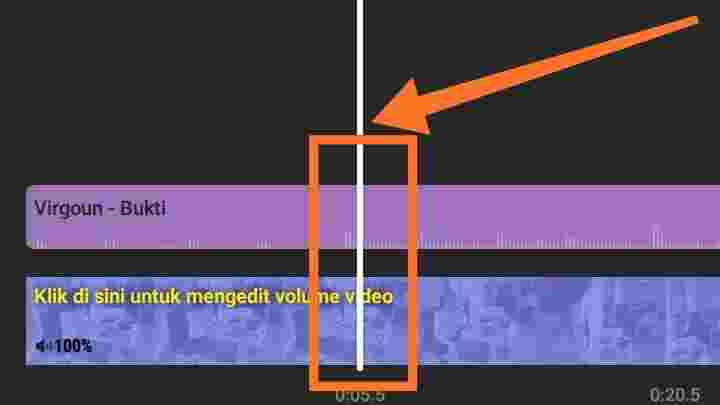
Selanjutnya, silahkan geser ke kiri ataupun kekanan lagunya dan paskan durasi yang akan di potong pada bagian tiang putih seperti pada gambar ini.
Split lagu
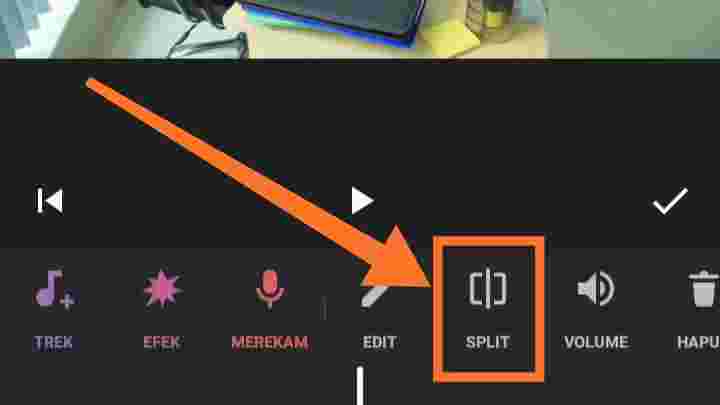
Jika sudah dirasa pas, silahkan cari dan klik menu split. Ini berfungsi untuk memotong lagu namun tanpa membuang lagu yang di potong.
Klik potongan yang ingin dibuang

Jika bagian lagu yang telah dipotong ingin dihapus, maka silahkan klik dulu potongan tersebut hingga seperti gambar berikut.
Klik hapus
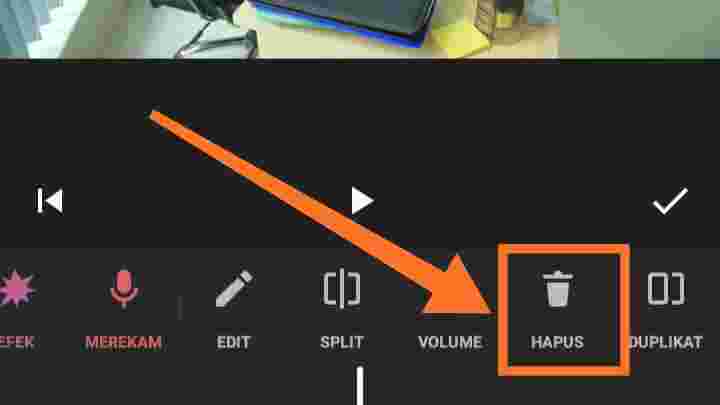
Selanjutnya adalah dengan mengklik menu hapus, maka potongan lagu yang dipilih akan otomatis hilang.
Duplikat (opsional)
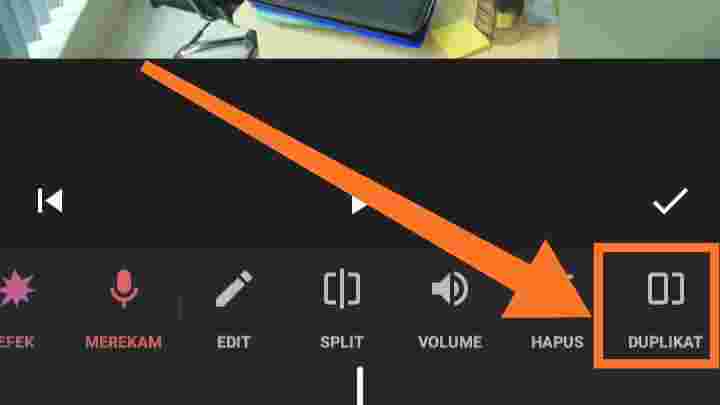
Jika lagu yang dipotong ingin kalian jadikan 2 ataupun kalian pengen memperpanjang lagu yang sama, maka silahkan pilih menu duplikat. Fitur ini memungkinkan kalian menambahkan lagu yang sama namun hanya menambahkan yang sudah di potong saja.
Sesuaikan lagu pada durasi video
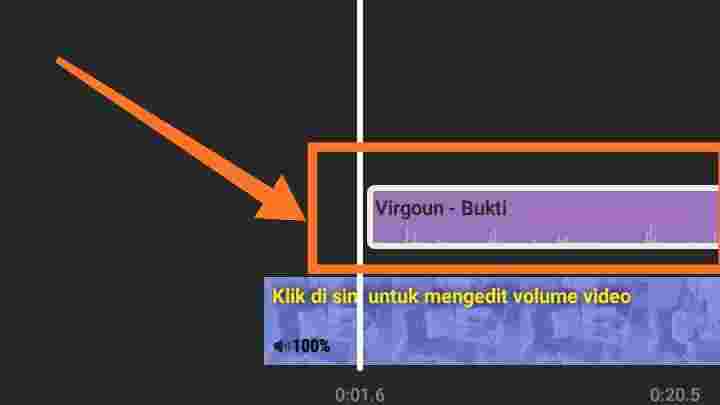
Jika di rasa potonganya sudah pas, selanjutnya kalian tinggal menyesuaikan posisi lagu akan di putar di video pada durasi berapa. Yaitu dengan cara klik dulu lagunya dan menggeser kekiri ataupun kekanan.
Pratinjau hasil
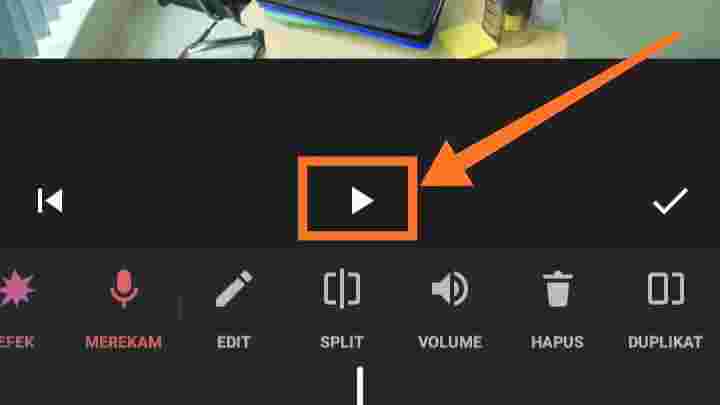
Jika semua langkah-langkahnya sudah kalian terapkan, selanjutnya kalian bisa mempratinjaunya terlebih dahulu sebelum menyimpan. Dengan cara mengklik tombol ▶️ tepat di bawah layar video.
Klik centang
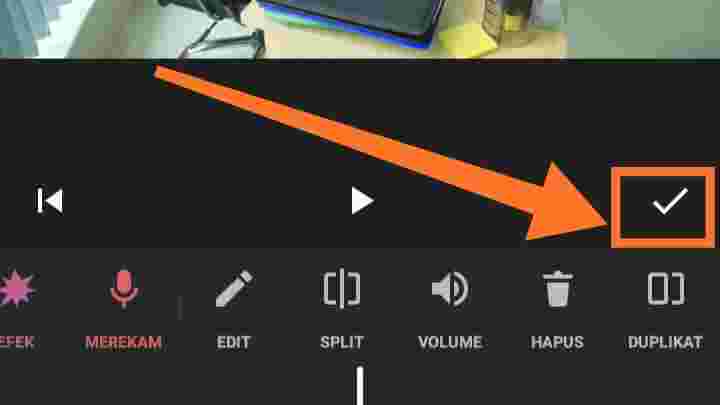
Nah ini adalah langkah terakhir dalam memotong lagu di inshot, yaitu menyimpan perubahan dan klik centang untuk menandakan prosesnya sudah selesai. Namun harus di ingat bahwa ini untuk menyimpan setingan lagu, bukan menyimpan video ke galeri.
Tentang Memotong Lagu Di InShot
Sampai disini kalian harusnya paham bahwa tutorial tersebut bukanlah cara memotong lagu tanpa aplikasi yang bisa kalian putar hasilnya di musik hp kalian, melainkan ini adalah cara memotong lagu di inshot untuk di masukan kedalam video editing.
Jadi ini adalah salah satu bagian dari cara mengedit video di InShot ya, dan bukan memotong lagu di hp Xiaomi tanpa aplikasi, ataupun aplikasi pemotong lagu dan penyambung lagu yang akhirnya disimpan dalam format mp3.
Tetapi hasil akhirnya nanti itu adalah dalam bentuk video.
Nah misalnya kalian ingin menambahkan musik ke gambar, menambahkan rekaman suara di inshot, memotong rekaman suara, menggabungkan lagu untuk dance di hp, menggabungkan lagu menjadi satu album, yang di masukan dalam video maka tutorial ini adalah yang kalian cari.
Dan seperti yang kalian ketahui bahwa tutorial di atas mimin menggunakan split, karena fungsi Split di InShot ini adalah untuk memotong video ataupun lagu tanpa membuang bagian yang di potong.
Jadi misalnya kalian pengen memotong video di tengah tengah, memotong durasi lagu, memotong lagu di video, memotong lagu untuk status wa, memotong durasi video di Android, maka fitur ini dapat kalian andalkan.
Dan jika yang kalian split itu adalah video, maka celah potonganya itu bisa untuk menambahkan transisi di InShot. Itu adalah salah satu tips menggunakan InShot di iPhone maupun di Android.
Oke deh gitu aja dulu untuk tutorial ini, tapi jangan lupa kembali ke www.nihcara.com lagi ya. Soalnya setelah ini mimin pun akan membuat tutorial seperti cara membuat tulisan bergerak di Inshot, cara membuat video lirik lagu di Inshot, cara membuat video literasi di Inshot, cara edit transisi di InShot, cara membuat gambar bergerak di Inshot, cara membuat quotes di inshot, cara membuat ccp di InShot, dan banyak lagi yang lainnya.
Bukan karena mimin di endorse loh ya, tapi memang ini adalah salah satu aplikasi edit video kesukaan mimin. Versi free nya aja sekelas premium, jadi kalian enggak perlu deh bingung untuk mendapatkan inshot Pro gratis, wkwk.
Oh ya, salah satu tutorial editing yang sudah mimin terbitkan kemarin adalah cara mengedit video TikTok di InShot, kalau kalian penasaran boleh juga kok di baca dulu sebelum menutup halaman ini.
Ya udah ya, bye bye! Semoga cepat paham dan setelah belajar cara memotong lagu di inshot ini kalian bisa jadi editor pro ya. Hihi
